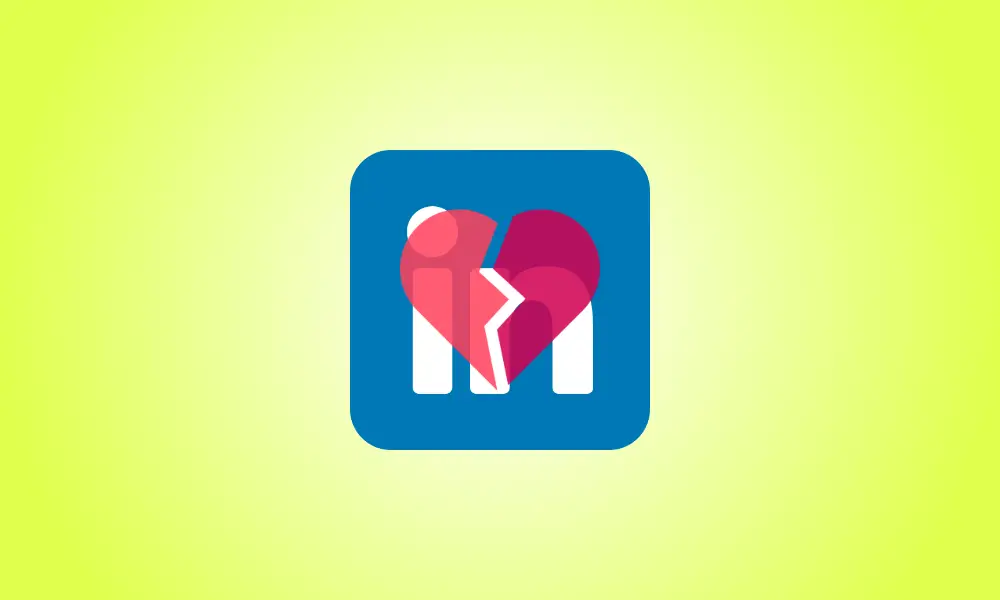Einführung
Unabhängig davon, ob jemand Ihre Verbindung nicht mehr verdient oder Sie Ihr Verbindungslimit erreicht haben, können Sie Verbindungen ganz einfach aus Ihrem LinkedIn-Profil löschen. Hier erfahren Sie, wie Sie dies auf einem Desktop und einem mobilen Gerät erreichen.
Was Sie wissen sollten, bevor Sie eine LinkedIn-Verbindung entfernen
Wenn Sie eine Verbindung löschen, teilt LinkedIn dem Benutzer dies nicht mit. Auch nachdem die Verbindung getrennt wurde, können Sie und der gelöschte Benutzer weiterhin die Profile des anderen anzeigen.
Wenn Sie Vorschläge oder Empfehlungen von der Person haben, die Sie löschen, werden diese entfernt. Selbst wenn Sie sich wieder mit dieser Person verbinden, wird sie nicht wiederhergestellt.
Entfernen Sie LinkedIn-Verbindungen vom Desktop
Verwenden Sie die LinkedIn-Website, um Verbindungen zu löschen, wenn Sie einen Windows-, Mac-, Linux- oder Chromebook-Computer verwenden.
Öffnen Sie zunächst Ihren Computerbrowser und rufen Sie die LinkedIn-Website auf. Melden Sie sich bei Ihrem Website-Konto an.
Um Ihre Verbindungen zu überprüfen, gehen Sie zur oberen Leiste von LinkedIn und wählen Sie „Mein Netzwerk“.
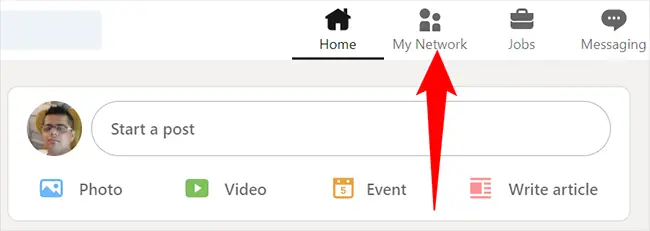
Klicken Sie in der linken Seitenleiste auf „Verbindungen“.
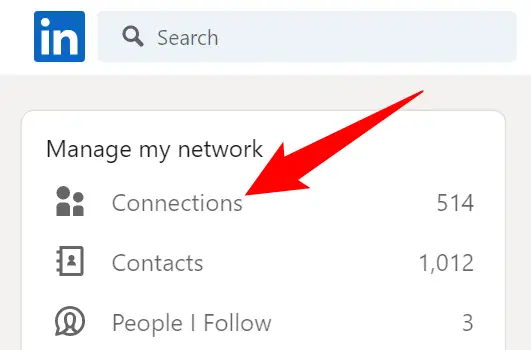
Sie können alle Ihre LinkedIn-Kontakte anzeigen. Suchen Sie die zu entfernende Person und klicken Sie auf die drei Punkte neben ihrem Namen.
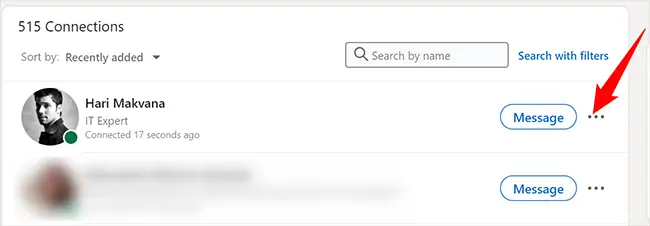
Wählen Sie „Verbindung entfernen“ aus der angezeigten Option.
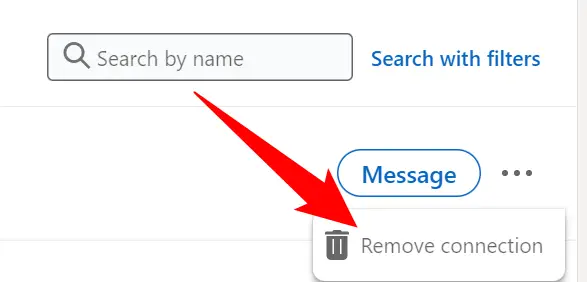
Ein Dialogfeld „Verbindung entfernen“ wird angezeigt. Klicken Sie unten in diesem Feld auf „Entfernen“.
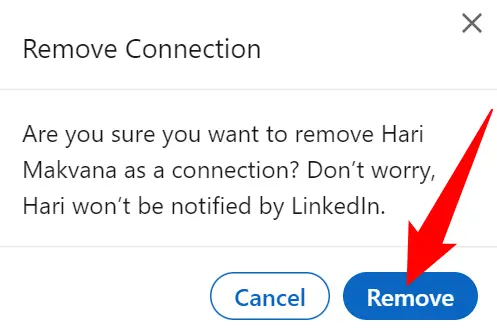
Und du bist bereit zu gehen. Ihre ausgewählte Person wurde aus Ihrer LinkedIn-Verbindungsliste gelöscht.
Sie können auch eine Verbindung von der Profilseite der Person trennen. Gehen Sie dazu auf die LinkedIn-Profilseite dieser Person. Wählen Sie dann Mehr > Verbindung entfernen aus dem Menü.
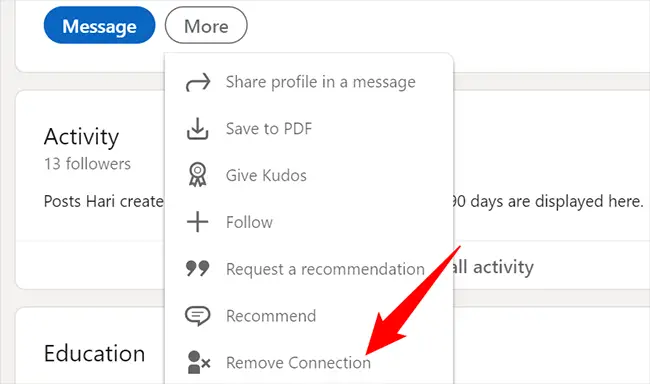
Wenn Sie die Abfrage nicht bestätigen, wird Ihre Verbindung getrennt. Genießen!
Entfernen Sie LinkedIn-Verbindungen von Ihrem Mobilgerät
Verwenden Sie zum Löschen von Verbindungen die LinkedIn-App auf einem Mobilgerät wie einem iPhone, iPad oder Android-Telefon.
Öffnen Sie zunächst die LinkedIn-App auf Ihrem Telefon. Tippen Sie in der unteren Leiste der App auf „Mein Netzwerk“.
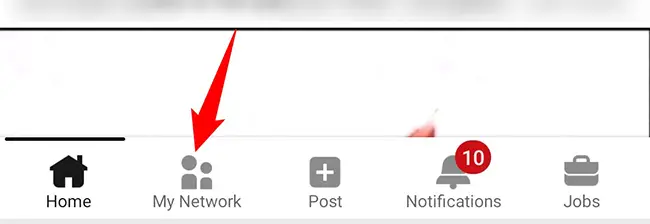
Tippen Sie oben auf der Seite auf „Mein Netzwerk“.
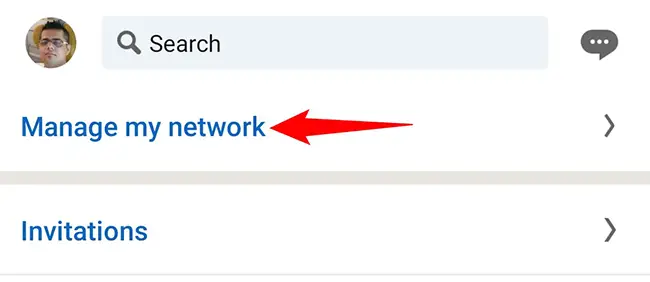
Um auf Ihre aktuellen Verbindungen zuzugreifen, tippen Sie auf „Verbindungen“.
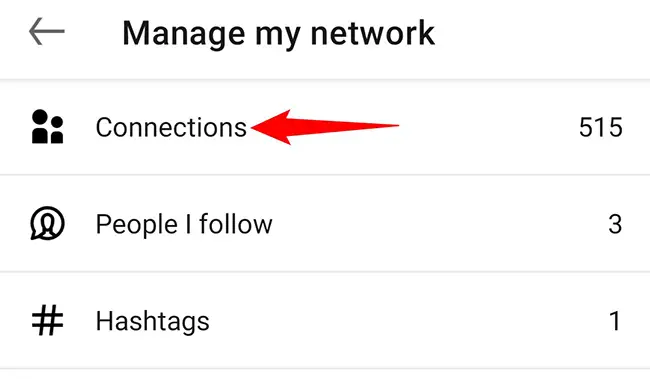
Suchen Sie die Person, die aus der Liste der Verbindungen entfernt werden soll. Tippen Sie dann auf die drei Punkte neben dem Namen dieser Person.
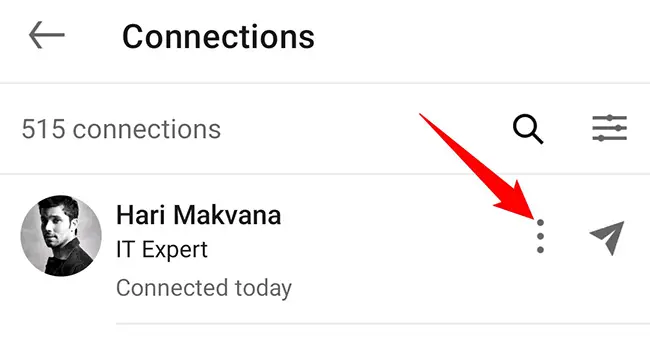
Tippen Sie im Dreipunktmenü auf „Verbindung entfernen“.
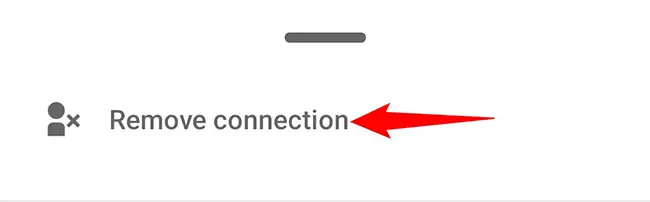
Um Ihre Auswahl zu bestätigen, tippen Sie im Popup auf „Entfernen“.
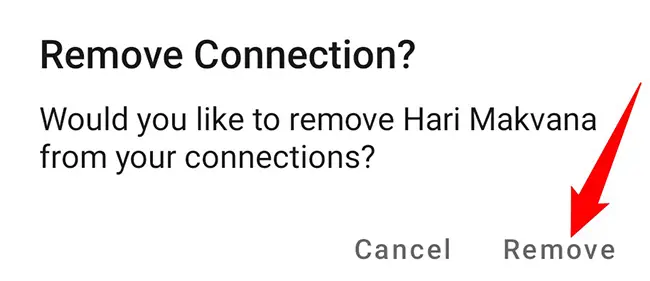
Und die von Ihnen ausgewählte Person wurde aus Ihrer LinkedIn-Verbindungsliste gelöscht. Sie sind perfekt vorbereitet.
Denken Sie daran, dass das Trennen einer Verbindung den Benutzer nicht daran hindert, sich wieder mit Ihnen zu verbinden. Anstatt jemanden daran zu hindern, auf Ihr Profil zuzugreifen oder Ihnen Verbindungsanfragen zu senden, blockieren Sie ihn auf der Plattform.